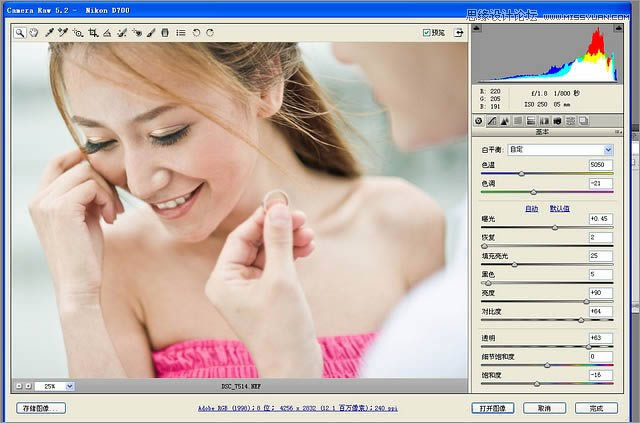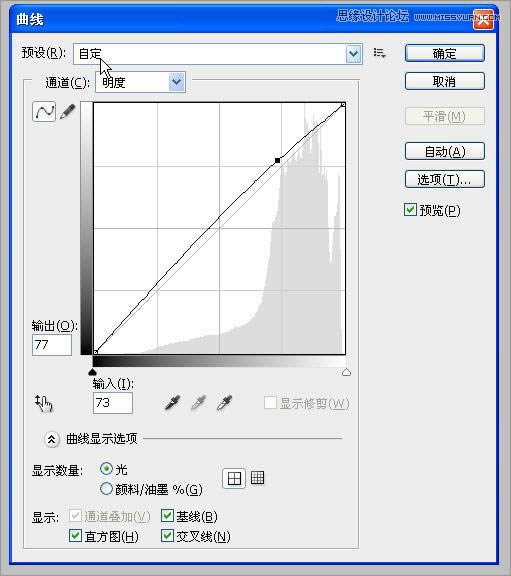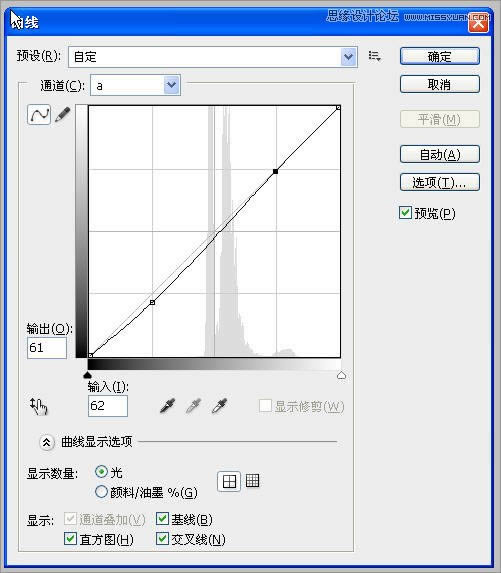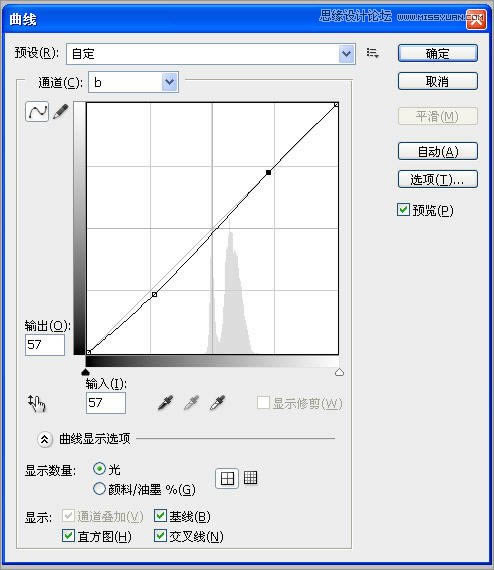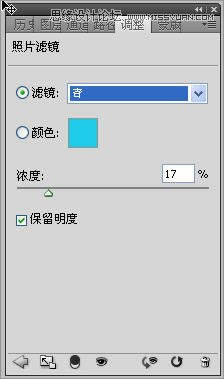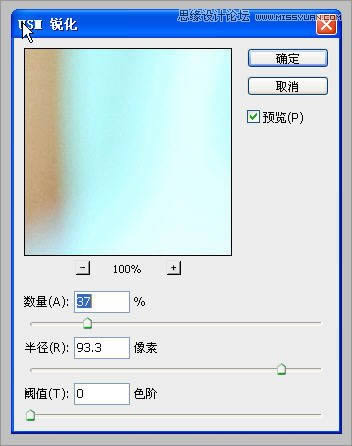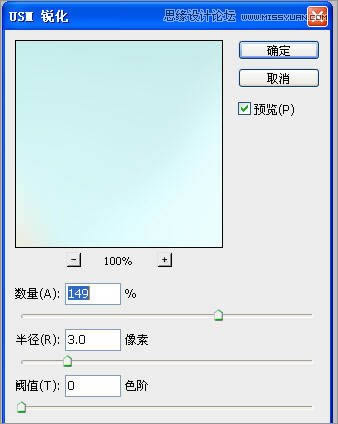在LAB模式下調出甜蜜婚片效果的PS圖文說明教程
發(fā)表時間:2023-12-30 來源:明輝站整理相關軟件相關文章人氣:
[摘要]本教程主要使用Photoshop在LAB模式下給婚片調出甜蜜效果,Lab模式下把人物膚色調紅潤是最快的,只需要一個應用圖像就可以。膚色紅潤后再把整體調亮,背景部分稍微柔化及潤色處理即可。最終效果原圖 1、原圖比較暗所以我們先調整它的明亮對比,初步我們運用CAMERA RAW處理,過程中特別注意透明...
本教程主要使用Photoshop在LAB模式下給婚片調出甜蜜效果,Lab模式下把人物膚色調紅潤是最快的,只需要一個應用圖像就可以。膚色紅潤后再把整體調亮,背景部分稍微柔化及潤色處理即可。
最終效果

原圖

1、原圖比較暗所以我們先調整它的明亮對比,初步我們運用CAMERA RAW處理,過程中特別注意透明度的調整會讓照片更加層次突出。
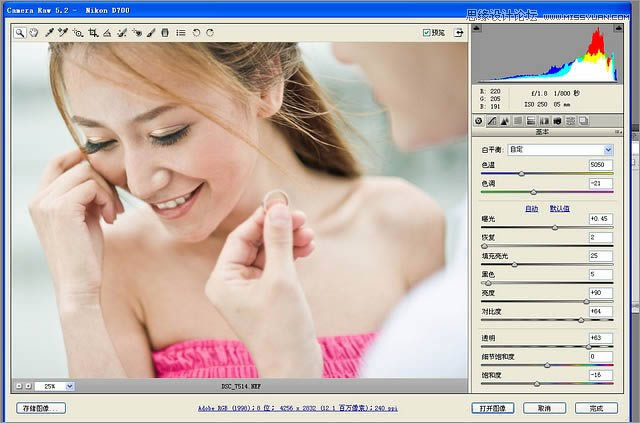
2、轉換LAB模示,背景復制一層(在我們運用LAB模示時背景層通常都要復制以免步驟出錯時可以返回。


3、選擇圖像-應用圖像-混合為疊加-不透明度為50%,來計算(根據照片的艷度才去決定不透明度值是多少)計算完后我們可以看照片膚色比較艷麗而且紅潤這正是LAB與應用圖像的特別之處。

4、曲線明度提亮(曲線明度的提亮可以使照片中的色彩跟灰度同時亮麗),再用曲線將A通道與B通道調整。
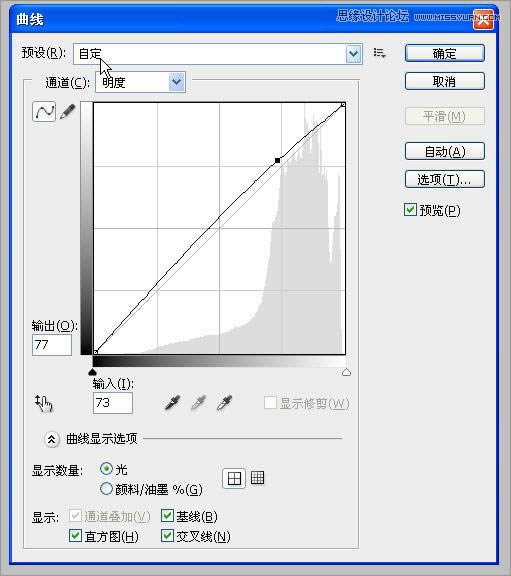
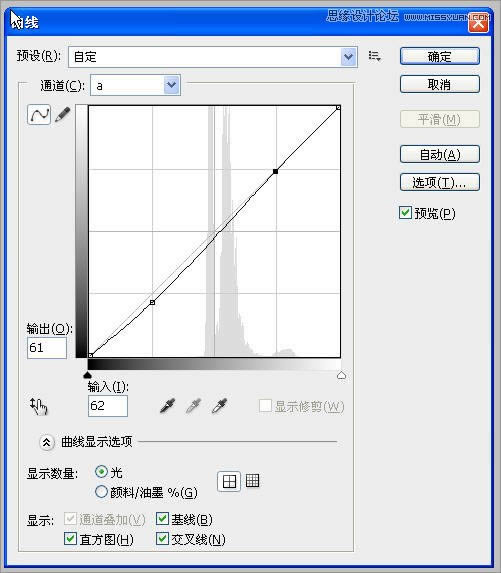
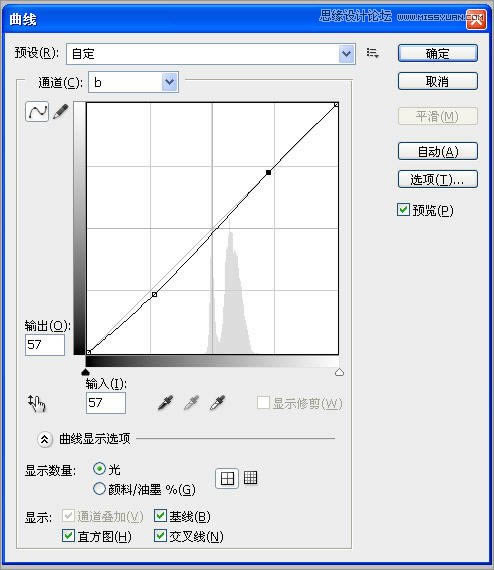
5、整后效果對比如圖。

6、接下來我們給照片添加一點環(huán)境色,讓照片更加清晰唯美,我們把他定義為融色,通常融色的工具用照片濾鏡再適合不過了。

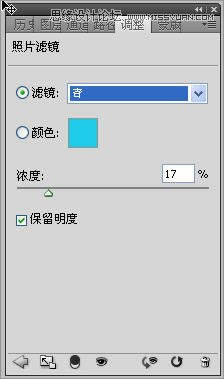

7、合并圖層后,我們做一些質感層次的銳化處理,讓人物更加突出立體。
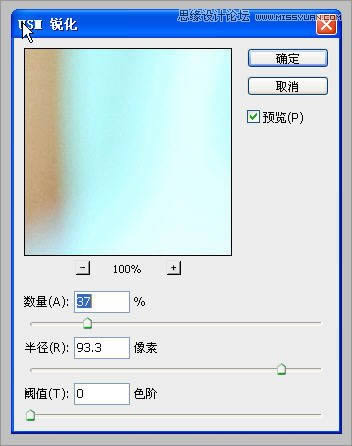
8、復制背景層-高斯模糊- 添加蒙板,前景色為黑色將人物臉部擦出。


9、Ctrl+ait+~ 或者選擇工具點擊通道RGB圖層載入選區(qū)。

10、新建圖層,填充白色,這樣照片顯得非常透徹,最后我們通過銳化來完成整張照片的制作。

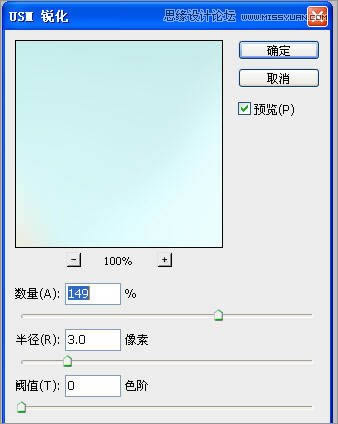

最終效果:

Photoshop默認保存的文件格式,可以保留所有有圖層、色版、通道、蒙版、路徑、未柵格化文字以及圖層樣式等。